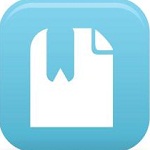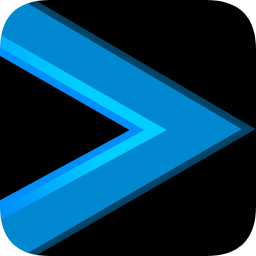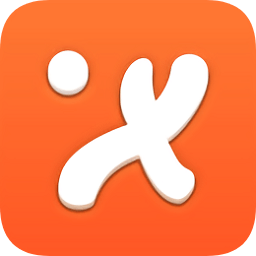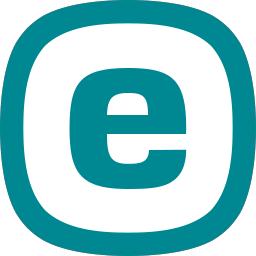#pqmagic 8.0中文客户端简介
【pqmagic 8.0 中文版】:优化您的电脑体验,轻松管理硬盘
pqmagic 8.0 中文版,作为pqmagic系列中的稳定版本,为您提供了一套全面的硬盘管理和优化工具。这款软件能够便捷地帮助您执行磁盘分区、格式化、整理等操作,显著提升您的电脑性能,使日常使用更加流畅。
- **灵活分区调整**:轻松调整分区大小,无需担心对其他分区造成影响。无论是扩大还是缩小分区,向导都能自动从其他可用空间中获取或分配空间,确保数据安全。
- **自由空间重组**:重新分配硬盘上的剩余空间,确保资源得到合理利用。通过成比例地分配空间,或合并相邻分区,您可以更高效地利用存储空间。
- **分区合并与复制**:实现分区间的无缝迁移,无论是在同一磁盘内还是跨磁盘,pqmagic 8.0 都能提供强大的支持。通过复制功能,您可以安全地移动和保护重要数据。
面对日益增长的数据需求,pqmagic 8.0 中文版无疑是您的理想之选。无论是个人用户还是企业用户,都能从中受益。立即下载pqmagic 8.0 中文版,享受快速、高效的硬盘管理体验!
【注】本产品仅适用于Windows操作系统。请确保在安装前备份重要数据,以避免任何潜在风险。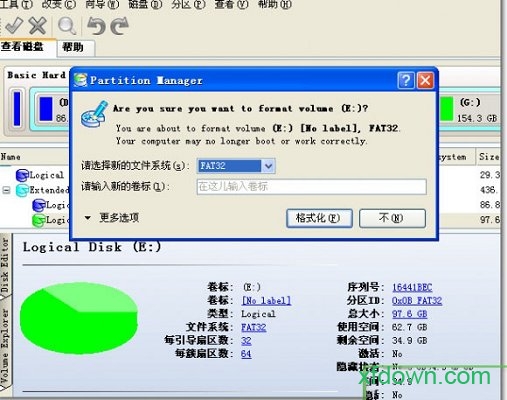
pqmagic 8.0电脑版特色
可以对电脑硬盘大小调整不损坏数据。
可以在所有win系统下快速访问ntfs分区数据。
可以对硬盘数据进行各种转移操作。
还可以将各种格式文件夹转换成fat模式。
汉化说明
1.pqmagic 8.0中文版,不需要安装原版软件,可以在 9x/Me/NT/2000/XP 下使用,由一个共用的导引程序,自动 识别您的操作系统,但不能用于 Server 版操作系统。
2。输不输注册码一样可以使用,而且无限期。 安装完毕后,关于对话框中自动写入注册信息,如果没有 的话,请双击汉化包中的 pm80.reg 文件,导入注册表。
3。pqmagic 8.0中文版不包括 PartitionMagic 中的其他工具软件, 也不包括 PowerQuest BootMagic 的汉化。
4。原软件是用于英文版操作系统的,汉化只是界面,并不能 改变程序内核,所以有时会对中文支持不佳,如磁盘卷标 等,但并不影响使用。
5。另外,对硬盘操作具有很大的危险性,希望新手不要轻易 尝试。万一使用过程中发生了问题,如断电、死机、强行关机等引起的问题,暂时还无法得到解决。
使用方法
方法1:用WIN7自带分区工具分区
1、在桌面右键点击“计算机”-“管理”, 打开的计算机管理窗口,在打开的计算机管理窗口的左侧,鼠标左键单击选“磁盘管理”打开磁盘管理窗口。
2、右击要压缩的主分区C-选“压缩卷”;
等待系统完成查询可用压缩空间,在压缩对话框,在显示“压缩前的总计大小”和“可用压缩空间大小”下的“输入压缩空间量”中指定分出来的容量,点击“压缩”,再点击“是”。
3、创建新分区,鼠标右键点击前面操作得到的”未分配”空间,选“新建简单卷”,打开“欢迎使用新建简单卷向导”对话框,打“下一步”。
4、指定卷标大小,根据需要在“简单卷大小”输入想要创建分区的大小,点击“下一步”。
5、分配驱动器号和路径,写入盘符号后, 点击“下一步”。
6、格式化分区,点选“按下列设置格式化这个分区”:
“文件系统”,选“NTFS”;
“分配单位大小”,选“默认”;
“卷标”,,默认是“新加卷”;
勾选“执行快速格式化”, 点击“下一步”。
7、点击“完成”,格式化后显示“状态良好”,分区完成。
方法2:用Partition Manager硬盘分区魔术师9进行分区
1、打开分区工具主界面,右击要调整容量的分区,选“移动调整分工区的大小”,打开调整分区对话框 。
2、要Volunt下拉列表中输入数值,点击下边两项为默认,是。
3、显示分区结果,右击新分区,选“创建分区”,打开创建分区对话框
创建新分区:逻辑分区
请指定分区大小:输入数值
请为分区选择文件系统:NTFS
请指定盘符:如,F,打“是”。
4、选菜单“改变”-“应用改变”-显示进度,完成后关闭对话框。